Netflix UWP-appen har undertekster som dets webligesom webversionen er disse undertekster imidlertid begrænsede. Hvis du søger efter dem, vil du opdage, at undertekster er tilgængelige på mange andre sprog til ganske mange titler, men Netflix har ikke dem. Appen giver dig mulighed for at indlæse eksterne undertekster, men det ser ud til, at den indbyggede mulighed ofte resulterer i en afspilningsfejl. Sådan kan du indlæse eksterne undertekster i Netflix UWP.
For at indlæse eksterne undertekster i Netflix UWP, skal du installere en anden UWP-app fra Microsoft Store kaldet Undertekster til Netflix. Denne app kan finde og downloade undertekster, og når den indlæses inde fra dens gemte placering, spiller underteksterne fint i Netflix UWP.
Brug for at indlæse eksterne undertekster til Netflix-web? Du kan.
Eksterne undertekster i Netflix UWP
Installer undertekster til Netflix fra MicrosoftButik. Klik på søgeikonet i bunden og kig efter de ønskede undertekster. Indtast navnet på en film eller serie, en sæson, en episode og det sprog, du vil have underteksterne i. Du kan også vælge, hvor underteksterne er fra.
Når appen finder underteksterne, skal du gå videre og downloade.

Når download er afsluttet, skal du klikke påindstillinger-knap nederst til højre og i panelet, der åbnes, skal du klikke på 'Åbn i File Explorer'. Et File Explorer-vindue åbnes. Klik inde i placeringslinjen, og kopier stien til mappen.
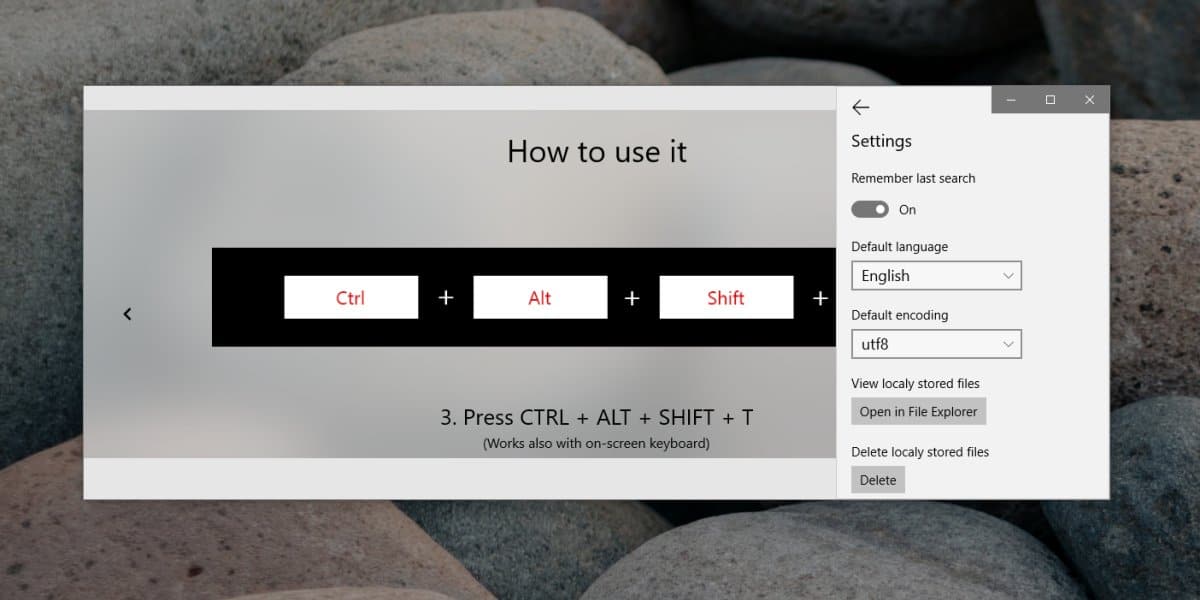
Åbn Netflix, og spill den titel, du hardownloadede undertekster til. Pauser det, inden det kommer videre, og tryk på Ctrl + Alt + Shift + T-tasten. En valgt fil-dialogboks åbnes. Brug det til at navigere til den mappeplacering, du har kopieret tidligere, og vælg derefter undertekstfilen til titlen.
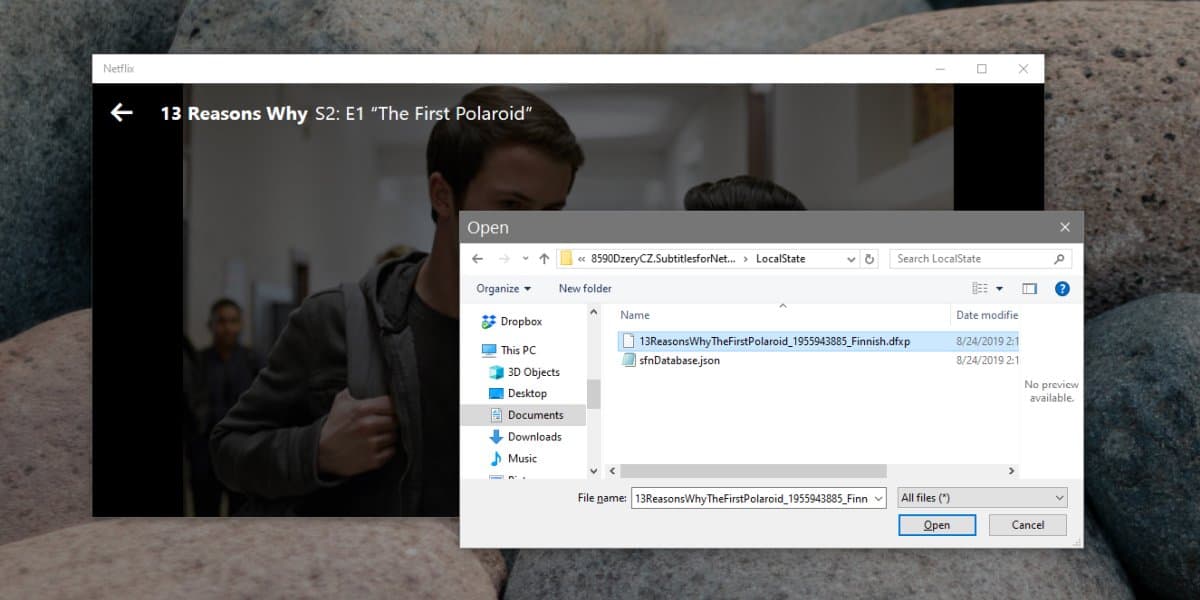
Når det er valgt, indlæser Netflix filen og viser undertekster fra den. Du kan afspille titlen, og underteksterne vises i rækkefølge.
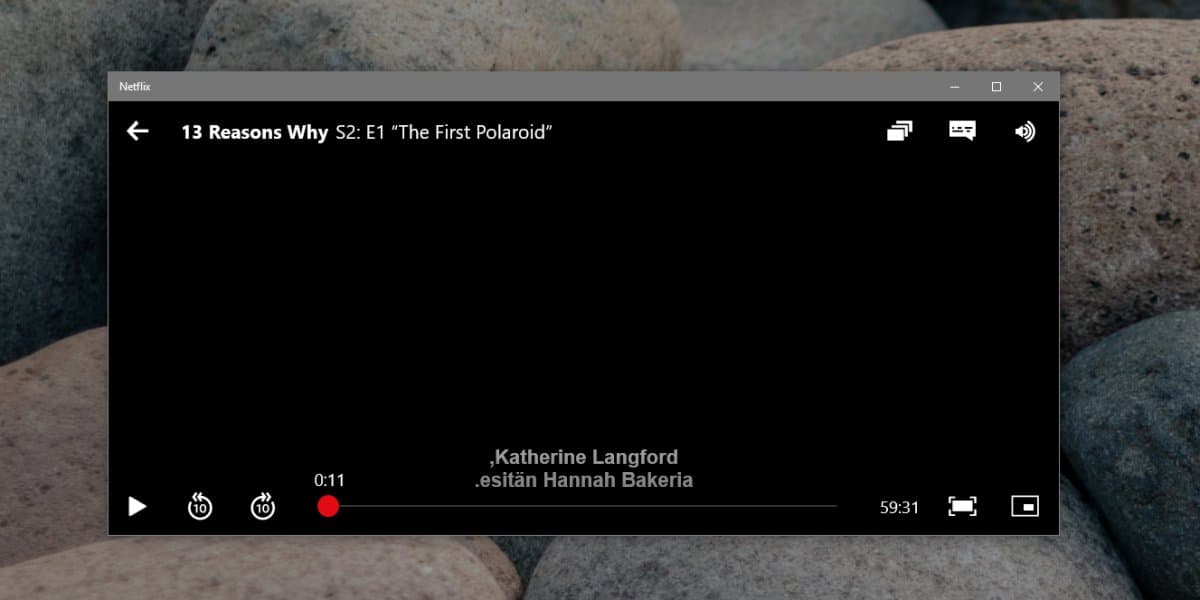
Netflix UWP-appen ser ud til at understøtte eksternundertekster, men ikke særlig godt. Indlæsning af dem får appen til at fryse ned lejlighedsvis, når du bruger denne app, så hvis det sker, skal du lukke Netflix-appen og åbne den igen. Appen kan fryse til tider, men du får ikke afspilningsfejl, som du får, når du vælger en undertekstfil fra et andet sted på din disk.
Appen Undertekster til Netflix er ligeledes en smulebuggy, så hvis det har tendens til at sidde fast, skal du lukke og åbne det igen. Parret er muligvis ikke de mest stabile apps, når de arbejder sammen, men forstyrrelsen er ikke konstant og for det meste acceptabel.













Kommentarer